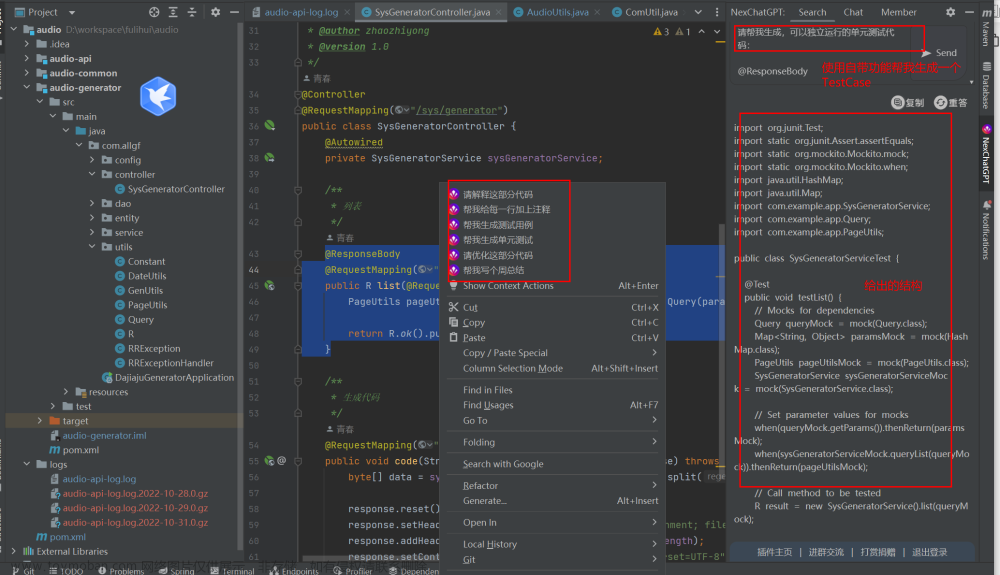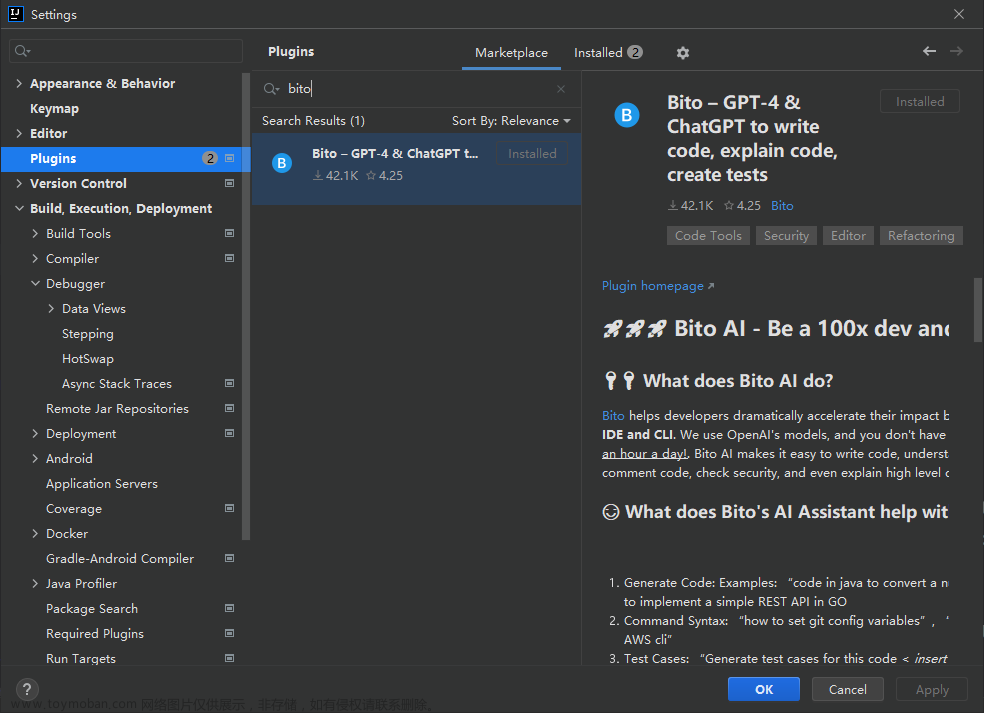一、下载插件
在setting设置中找到Plugins,下载插件,要点apply应用按钮。

二、相关设置
重启idea,在右边可以看到chatGPT图标

此时还不能使用,输入问题后显示下图右下角的内容,提示缺少token,

下面打开设置中找到Tools,找到chatGPT

点击右侧的get token按钮


这是OpenAI 官方提供的源。反正需要一个openai账号,所有的记录和官网是会同步的,但是使用官网需要科学上网,直接在软件里使用就不用科学上网,方便了很多。
点击第一个链接跳转到chatgpt官网,
点击第二个链接跳转到获取token的网页
将下面的
token复制到输入框点击apply即可

接下来就可以用了!
下面是让他写的一个飞机大战的例子:很流畅文章来源:https://www.toymoban.com/news/detail-552396.html
 文章来源地址https://www.toymoban.com/news/detail-552396.html
文章来源地址https://www.toymoban.com/news/detail-552396.html
import pygame
import random
# 初始化游戏
pygame.init()
# 窗口大小
screen_width = 400
screen_height = 800
# 创建窗口
screen = pygame.display.set_mode((screen_width, screen_height))
pygame.display.set_caption("飞机大战")
# 颜色
white = (255, 255, 255)
# 飞机图片
player_img = pygame.image.load("player.png")
player_width = 50
player_height = 50
# 敌机图片
enemy_img = pygame.image.load("enemy.png")
enemy_width = 50
enemy_height = 50
# 子弹图片
bullet_img = pygame.image.load("bullet.png")
bullet_width = 10
bullet_height = 30
# 音效
# bullet_sound = pygame.mixer.Sound("bullet.wav")
# explosion_sound = pygame.mixer.Sound("explosion.wav")
# 飞机类
class Player(pygame.sprite.Sprite):
def __init__(self):
pygame.sprite.Sprite.__init__(self)
self.image = pygame.transform.scale(player_img, (player_width, player_height))
self.rect = self.image.get_rect()
self.rect.centerx = screen_width // 2
self.rect.bottom = screen_height - 10
self.speed_x = 0
def update(self):
self.rect.x += self.speed_x
if self.rect.left < 0:
self.rect.left = 0
if self.rect.right > screen_width:
self.rect.right = screen_width
def shoot(self):
bullet = Bullet(self.rect.centerx, self.rect.top)
all_sprites.add(bullet)
bullets.add(bullet)
# bullet_sound.play()
# 敌机类
class Enemy(pygame.sprite.Sprite):
def __init__(self):
pygame.sprite.Sprite.__init__(self)
self.image = pygame.transform.scale(enemy_img, (enemy_width, enemy_height))
self.rect = self.image.get_rect()
self.rect.x = random.randint(0, screen_width - enemy_width)
self.rect.y = random.randint(-100, -enemy_height)
self.speed_y = random.randint(1, 3)
def update(self):
self.rect.y += self.speed_y
if self.rect.top > screen_height:
self.rect.x = random.randint(0, screen_width - enemy_width)
self.rect.y = random.randint(-100, -enemy_height)
self.speed_y = random.randint(1, 3)
# 子弹类
class Bullet(pygame.sprite.Sprite):
def __init__(self, x, y):
pygame.sprite.Sprite.__init__(self)
self.image = pygame.transform.scale(bullet_img, (bullet_width, bullet_height))
self.rect = self.image.get_rect()
self.rect.centerx = x
self.rect.bottom = y
self.speed_y = -10
def update(self):
self.rect.y += self.speed_y
if self.rect.bottom < 0:
self.kill()
# 创建精灵组
all_sprites = pygame.sprite.Group()
enemies = pygame.sprite.Group()
bullets = pygame.sprite.Group()
# 创建玩家飞机
player = Player()
all_sprites.add(player)
# 创建敌机
for _ in range(10):
enemy = Enemy()
all_sprites.add(enemy)
enemies.add(enemy)
# 游戏循环
running = True
clock = pygame.time.Clock()
while running:
clock.tick(60)
# 处理事件
for event in pygame.event.get():
if event.type == pygame.QUIT:
running = False
elif event.type == pygame.KEYDOWN:
if event.key == pygame.K_SPACE:
player.shoot()
# 获取键盘按键状态
keys = pygame.key.get_pressed()
if keys[pygame.K_LEFT]:
player.speed_x = -5
elif keys[pygame.K_RIGHT]:
player.speed_x = 5
else:
player.speed_x = 0
# 更新游戏状态
all_sprites.update()
# 检测子弹是否击中敌机
hits = pygame.sprite.groupcollide(enemies, bullets, True, True)
for hit in hits:
# explosion_sound.play()
enemy = Enemy()
all_sprites.add(enemy)
enemies.add(enemy)
# 检测敌机是否碰撞玩家飞机
hits = pygame.sprite.spritecollide(player, enemies, False)
if hits:
running = False
# 绘制游戏界面
screen.fill(white)
all_sprites.draw(screen)
pygame.display.flip()
# 退出游戏
pygame.quit()到了这里,关于在Idea中添加ChatGPT插件——PyCharm的文章就介绍完了。如果您还想了解更多内容,请在右上角搜索TOY模板网以前的文章或继续浏览下面的相关文章,希望大家以后多多支持TOY模板网!